
大神教你U盘怎么系统重装
时间:2023-05-08 17:52:33
U盘怎么系统重装,很多人都知道当电脑遭遇了一些问题的时候,都会选择直接重装,一般来说当电脑重装之后电脑里面的垃圾和病毒会被彻底清理,从而速度上会有很大的提升。重装系统很多人都选择u盘重装,那么现在就让windows7之家小编教你U盘怎么系统重装吧。保证让你们学会。
U盘怎么系统重装教程:
一、下载
打开浏览器,进入口袋PE官网(www.koudaipe.com),下载口袋U盘PE1.0版本。
二、安装
1.双击上步中下载好的口袋U盘PE的安装文件“口袋U盘PE”,运行安装程序。程序将进行自解压安装。如图一

U盘怎么系统重装教程图1
三、制作
1.双击运行电脑桌面上“口袋U盘PE启动制作助手”的快捷方式,开始制作过程。选择要制作的U盘盘符,然后根据个人情况,分别对相关参数进行设置,如图二

U盘怎么系统重装教程图2
2.设置完成后,即可单击“一键制作”按钮,开始启动U盘的制作,如图三:
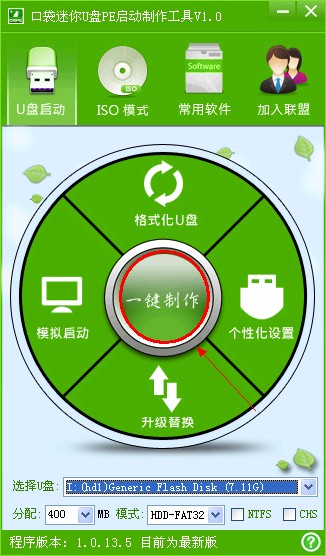
U盘怎么系统重装教程图3
3.点击一键制作后电脑会弹出一个提示框,提示制作U盘启动会删除U盘上的所以数据,点击“是”即可。如U盘里有重要请点击后,然后备份U盘中的重要资料。
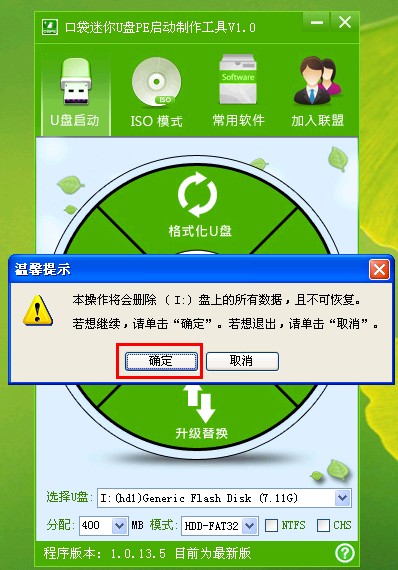
U盘怎么系统重装教程图4
4.成功制作完成后,会弹出一个新窗口,如点击“是”即可对口袋U盘PE的启动效果进行预览。如点否,可直接退出口袋U盘PE启动制作助手。如图四:

U盘怎么系统重装教程图5
5.重新启动电脑,设置BOOT中的第一启动项为USB模式,点击F10保存。电脑自动进入。如图五
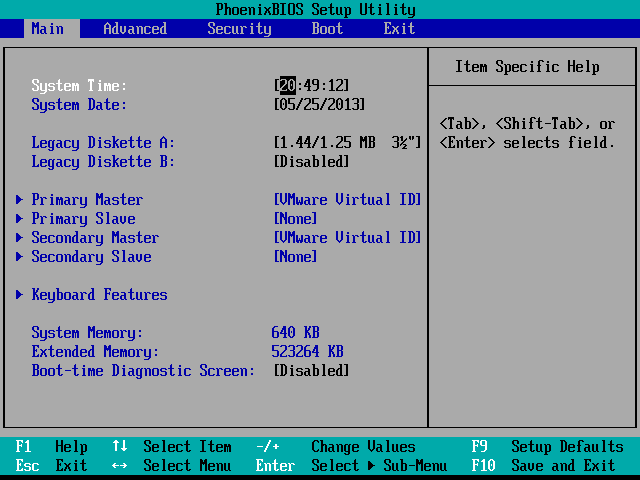
U盘怎么系统重装教程图6
6.进入口袋U盘PE,通过键盘上的“上下”键,进行调整选择项。这里我们选择第二项“启动口袋U盘Win7PE,进入Win7PE。如图六
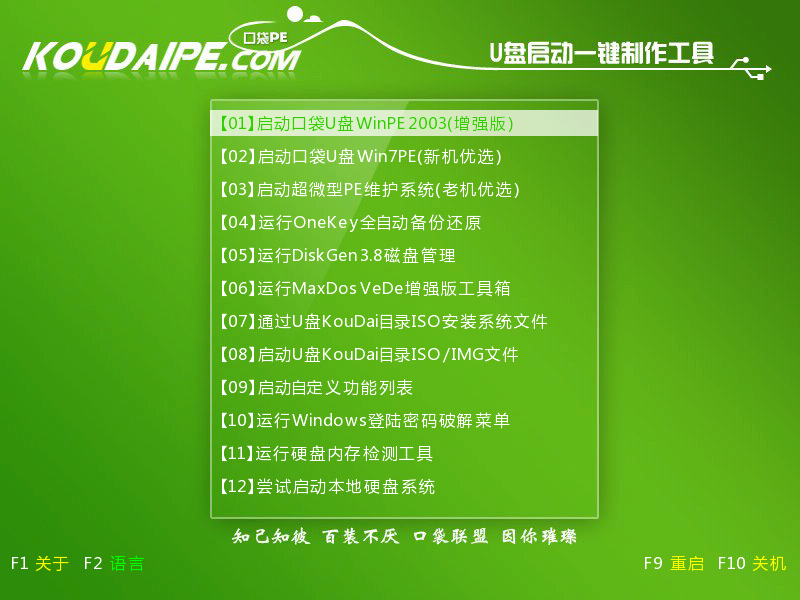
U盘怎么系统重装教程图7
7.进入Win7PE桌面后选择桌面上的”口袋PE一键Ghost,双击打开
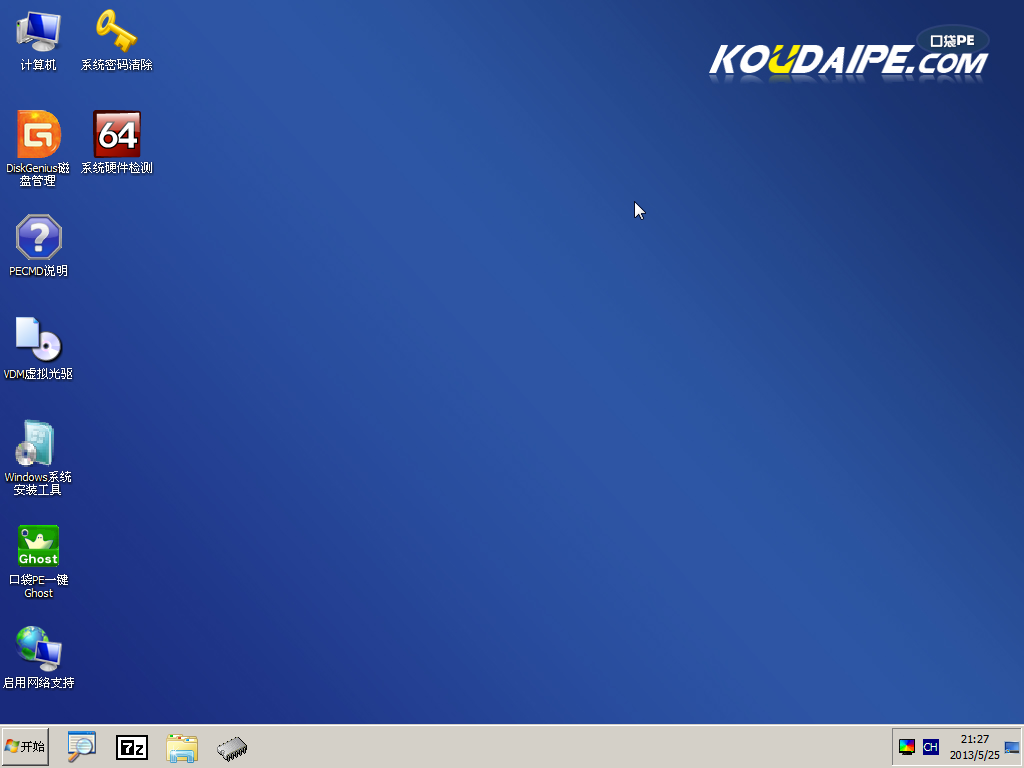
U盘怎么系统重装教程图8
8.口袋Ghost安装器会自动识别GHOST映像路径,选择完成后再选择您所需要安装系统的盘符,一边选择C盘,点击确定即可。
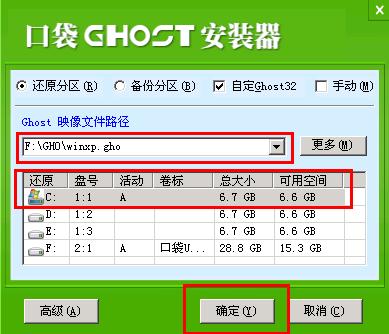
U盘怎么系统重装教程图9
9.这是Ghost 32会自动开始安装windows Win7系统
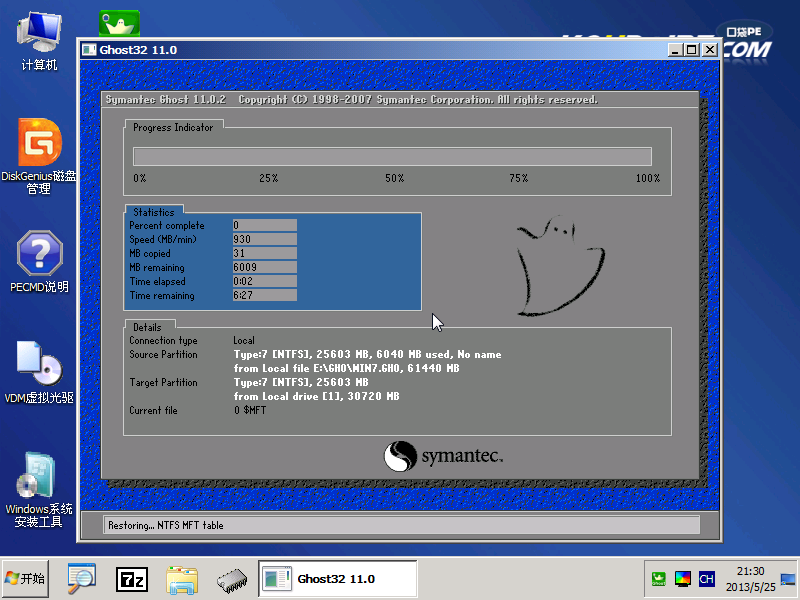
U盘怎么系统重装教程图10
10.安装过程相关顺序,因为是完全自动安装的,所以这里不做一一解释。

U盘怎么系统重装教程图11
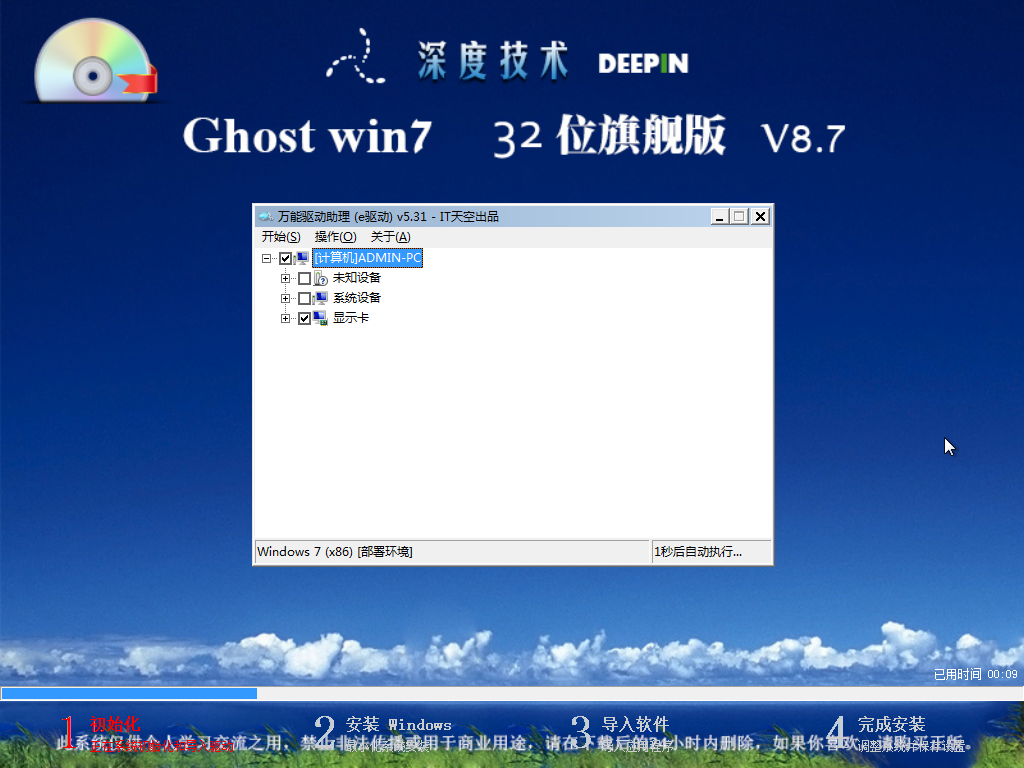
U盘怎么系统重装教程图12

U盘怎么系统重装教程图13
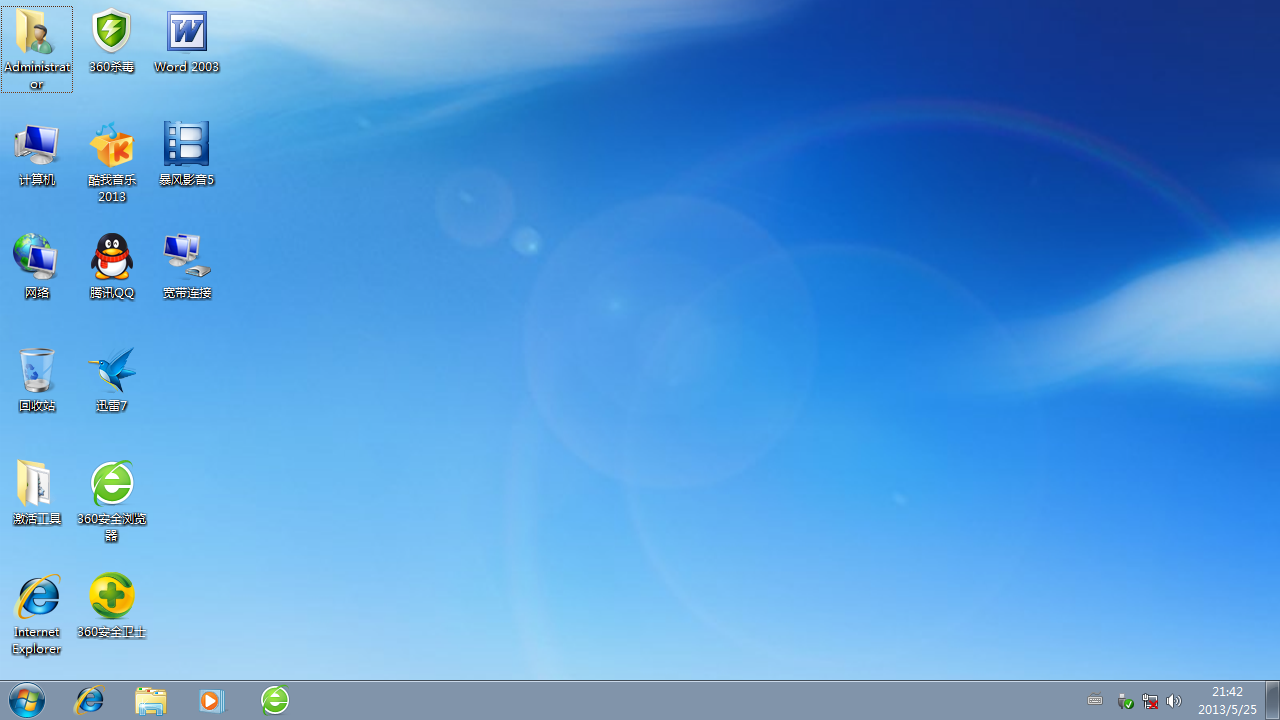
U盘怎么系统重装教程图14
综上所述,这就是U盘怎么系统重装教程步骤图了,这就是windows7之家编多年u盘安装系统经验的出来的方法,这个方法很简单,简洁的语句,配上几个图,就能教会你们如何u盘重装系统了,现在u盘小巧易携带,当自己在户外使用电脑,电脑出现问题需要重装时,u盘就轻易帮你解决了这个问题,现在就来看看windows7之家小编给你们编写这篇文章的方法吧。
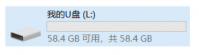
系统重装是什么意思?最近有小伙伴在查看如何修复电脑故障的文章时,刷到了多篇有关系统重装的介绍,但因为不清楚什么是系统重装所以教程看得一知半解,为此,下面小编就给大家详
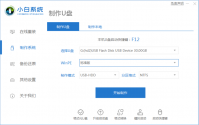
现在的电脑很多都已经装上了固态硬盘,因为在固态硬盘上安装系统可以很好的提升我们电脑开关机的速度,那么重装系统到固态硬盘应该怎么操作呢?对此还是有很多小伙伴发出疑问,下
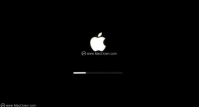
苹果电脑的mac系统和windows系统一样,使用久了难免会遇到一些问题,无法修复的情况我们可以考虑重装苹果电脑系统解决。有网友不知道苹果电脑系统怎么重装,如何重装mac系统。下面小
在使用电脑的过程中,磁盘恢复分区的重要性常常被忽视。对于Windows 10用户来说,这个小小的分区实际上承载着系统的救命稻草。无论是系统崩溃,还是误删了重要文件,恢复分区都能为我们解决这些棘手的问题。那么,我想在这里分享一些关于Windows 10磁盘恢复分区的知识
在我刚开始探索虚拟化技术的时候,VMware是我所接触的第一款工具,特别是用它来安装Windows 10的过程,至今让我记忆犹新。这里,我将以亲身经历为您分享如何在VMware 10中顺利安装Windows 10的详细步骤,确保即使是初学者也能轻松上手。 准备工作:确保你有这些 在进行

今天继续给大家分享腾讯视频方面的内容。腾讯视频有很多小功能是其他播放器没有的,大家可以下载后慢慢探索一下,小编非常喜欢的一个功能就是看电视剧的时候可以选择只看某个演员的镜头。如果大家想在家体验电影院的音质,那么戴上耳机,腾讯视频上的杜比音效会让你无比震撼,当然前提是这个视频资源在制作的时候制作了这个音效。腾讯视频播放器官方版拥有海量在线影视资源,这里有你喜欢的所有视频类型,每个用户都能找到自己想看的视频,在线直接播放,画质出众,给用户最完美的视听体验。 最近很多朋友咨询关于腾讯视频怎么改密码的问题,今天的

模拟医院医生护理中文版是一款模拟医生和护士在医院照顾病人的游戏,玩家需要面对各种各样的病人,对于不同的病症要采取不一样的方式,给患者用药、打针直到患者

永辉生活app下载-永辉生活app是一款帮你寻找美食的app,功能类似大众点评支持在线找餐厅及多种团购服务,通过永辉生活app可你可快速查找周边的餐饮信息,了解餐厅详情,以及在线订餐等。,您可以免费下载安卓手机永辉生活。

新疆移动手机营业厅app是一款专为安卓机客户的打造出的的挪动客户端手机软件,新疆移动手机营业厅app朝向新疆移动顾客出示维汉双语版服务项目,可开展便捷信息内容查询、手机 话费充

剑果冻忍者下载,剑果冻忍者是一款很好玩的休闲益智游戏,游戏有很简洁的画质,在剑果冻忍者游戏中玩家将会成为很厉害的橡皮人忍者,在各种关卡里进行闯关,更好的去打发时间。











